Degenen die niet onder de steen leven, kennen de rage van de nieuwe AI-chatbot. Waarschijnlijk heb je de virale AI Chatbot-ChatGPT, al geprobeerd, of heb je er in ieder geval van gehoord.
ChatGPT is nu een ware rage op sociale netwerkplatforms en gebruikers zijn erg blij om het te gebruiken. Onlangs introduceerde ChatGPT ook zijn betaalde variant, ChatGPT Plus, gebaseerd op GPT-4 en accepteert afbeeldingen als invoer.
ChatGPT is een zeer nuttige tool en iedereen die weet hoe hij de AI-chatbot correct moet gebruiken, zal verbluft door de vele voordelen. Het kan tekst genereren die heel nuttig kan zijn voor mensen.
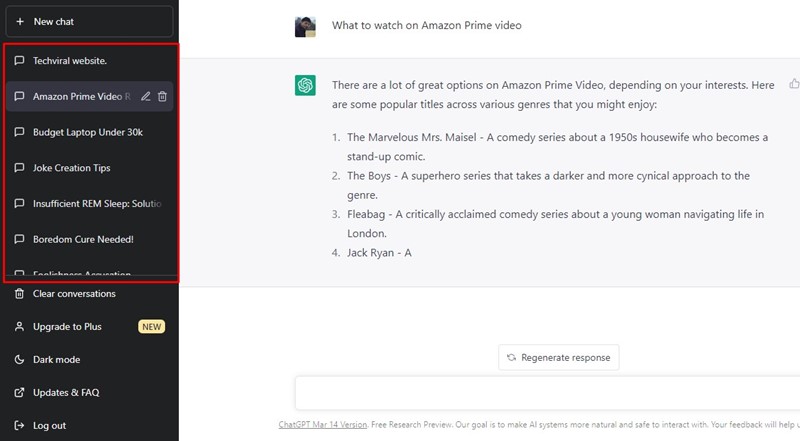
ChatGPT-gesprekken opslaan en exporteren
Soms wilt u misschien zelfs de ChatGPT-gesprekken opslaan en exporteren voor later gebruik. Dus, kun je ChatGPT-gesprekken exporteren? De gesprekken worden automatisch opgeslagen in het ChatGPT-paneel, zodat u de chat later kunt voortzetten.
Maar als u ChatGPT-gesprekken wilt exporteren, gebruikt u een Chrome-extensie van derden. Hieronder hebben we de beste manieren gedeeld om ChatGPT-gesprekken op te slaan ente exporteren. Laten we aan de slag gaan.
ChatGPT-gesprekken opslaan
U hoeft niets te doen om ChatGPT-gesprekken op te slaan en voort te zetten. ChatGPT slaat uw chats automatisch op voor later gebruik.
Uw recente ChatGPT-gesprekken worden weergegeven in de linkerzijbalk, zodat u die gesprekken later op elk gewenst moment kunt voortzetten.
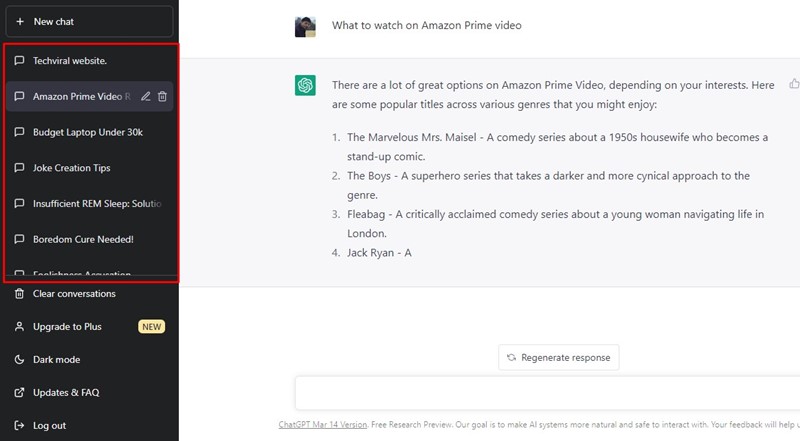
Open uw favoriete webbrowser, ga naar chat.openai.com en log in met uw OpenAI-account. In de linkerzijbalk ziet u al uw eerdere gesprekken.
De eerste vraag die u in het gesprek stelt, is de naam van het gesprek. U kunt dit eenvoudig wijzigen door het gesprek te selecteren en op het potloodpictogram te klikken. Geef uw gesprek vervolgens een nieuwe naam en klik op het vinkje om het op te slaan. Dit is hoe u ChatGPT-omslagen kunt opslaan.
Hoe ChatGPT-gesprekken exporteren?
De eenvoudigste manier om ChatGPT-gesprekken te exporteren is om de tekst te kopiëren en te plakken in elke notitie-app zoals Kladblok, Notepad++ of Microsoft Word-document.
Het probleem met het handmatig kopiëren van de tekst is echter dat u het moet doen wanneer u maar wilt exporteer de chat. Een oplossing hiervoor is het gebruik van een Chrome-extensie met de naam’ShareGPT‘die een deelbare URL van de hele chat maakt.
U kunt de chat eenvoudig exporteren vanuit de deelbare URL die is gegenereerd via Deel GPT. Ga als volgt te werk om ChatGPT-gesprekken te exporteren.
1. Open de Google Chrome-browser en bezoek deze webpagina. Klik vervolgens op de knop Inloggen enlog in met uw OpenAI-account.
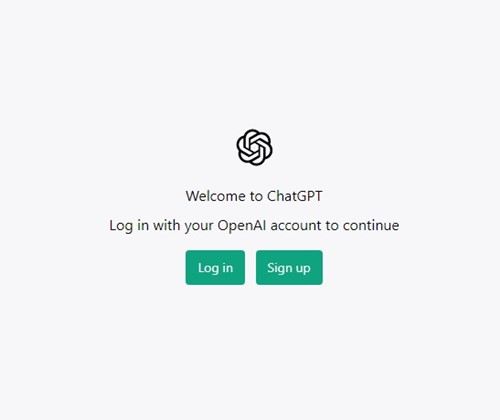
2. Klik vervolgens op deze webpagina. U wordt doorgestuurd naar de ShareGPT Chrome-extensiepagina. Klik op de knop’Toevoegen aan Chrome’.
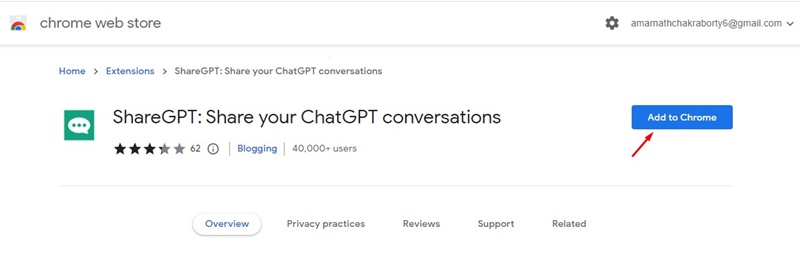
3. Klik op de knop’Extensie toevoegen‘in de bevestigingsvraag.
4. Het extensiepictogram wordt toegevoegd aan de extensiebalk. Open ChatGPT en selecteer het gesprek dat u wilt exporteren.
5. Klik op het extensiepictogram en log in met uw Google-of Twitter-account.
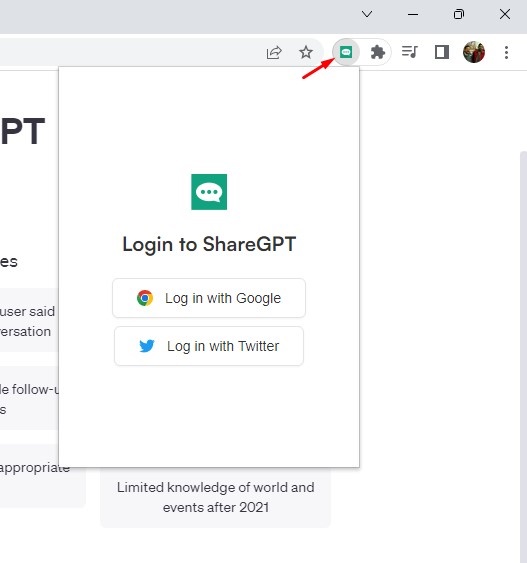
6. Als u klaar bent, laadt u de ChatGPT-chatpagina opnieuw en ziet u een nieuwe knop’Delen‘.
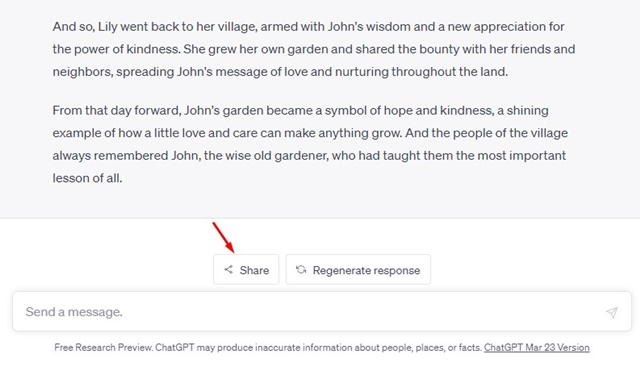
7. Klik op de knop Delen en selecteer ‘Kopiëren‘. Dit zal; geven u onmiddellijk een deelbare link naar het ChatGPT-gesprek.
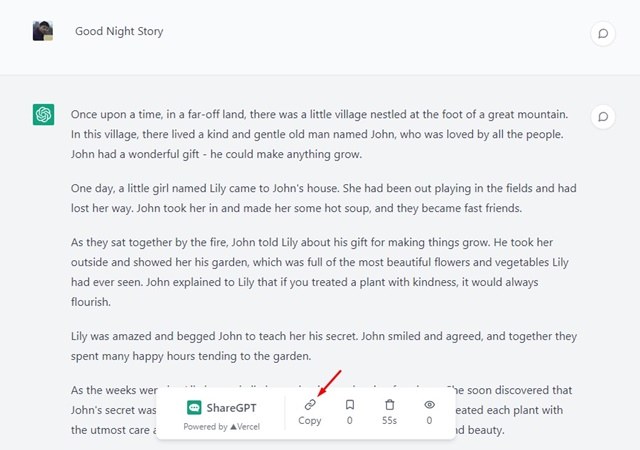
8. De deelbare link laat ook zien hoeveel mensen het ChatGPT-gesprek hebben gemarkeerd of bekeken.
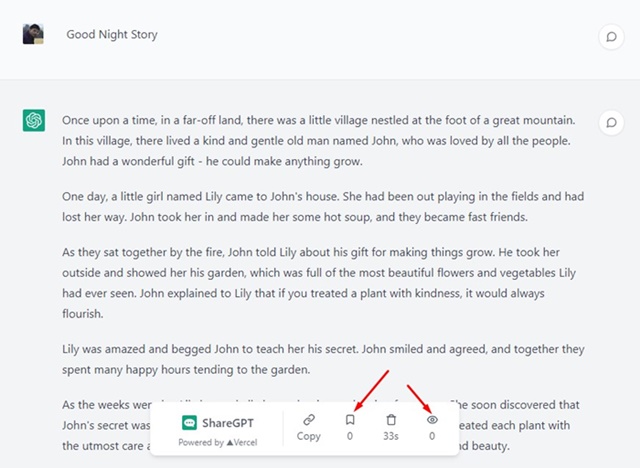
Dat was alles! Zo eenvoudig is het om ChatGPT-conversaties te exporteren naar de Google Chrome-browser. Nadat je de URL hebt gekregen, kun je deze delen met je vrienden of er een bladwijzer van maken om later te bekijken.
Veelgestelde vragen
Kan iedereen zien uw ChatGPT-gesprekken?
Iedereen die toegang heeft tot uw OpenAI-account kan uw recente gesprekken zien. Ook bekijkt het OpenAI-team uw chat om hun AI-chatbot te verbeteren. Als u uw account met niemand deelt, kan alleen het OpenAI-team uw gesprekken bekijken.
Hoe ChatGPT opgeslagen chats verwijderen?
ChatGPT verwijderen opgeslagen conversatie of geschiedenis is eenvoudig. U kunt alle gesprekken of een specifiek gesprek verwijderen. Raadpleeg deze handleiding om de stappen te kennen – ChatGPT-geschiedenis verwijderen.
Hoeveel conversaties slaat ChatGPT op?
ChatGPT heeft het aantal conversaties niet bekendgemaakt het bespaart. De oude wordt vervangen door de nieuwe en het is moeilijk om de werkelijke aantallen te achterhalen. Met de ShareGPT-extensie kunt u de chat echter exporteren om ze later te bekijken.
Is ChatGPT gratis voor iedereen?
Ja, ChatGPT is gratis voor alle. Het bedrijf heeft echter onlangs zijn premiumversie uitgebracht, bekend als’ChatGPT Plus’. De ChatGPT Plus vereist een betaald abonnement, maar is gebaseerd op GPT-4 en heeft een betere verwerkingskracht.
Hoe ChatGPT-account en-gegevens te verwijderen?
Als u wilt uw gegevens privé houden voor OpenAI, het beste wat u kunt doen, is het gebruik van ChatGPT vermijden. De beste manier om de AI-chatbot te vermijden, is door het ChatGPT-account en de gegevens te verwijderen. Hier leest u hoe u uw ChatGP-account en gegevens in eenvoudige stappen kunt verwijderen.
ChatGPT is een handige tool die u op veel manieren kan helpen. De mogelijkheid om ChatGPT-gesprekken te exporteren kan een nuttige aanvulling zijn op de AI Chatbot. Maar aangezien de exportoptie nog niet beschikbaar is, is ShareGPT een effectieve keuze.
Lees ook: ChatGPT gebruiken op WhatsApp
Met ShareGPT kunt u eenvoudig exporteren uw belangrijke ChatGPT-gesprek en bekijk ze later. Als u een andere extensie wilt voorstellen die hetzelfde doet, laat de naam dan achter in de opmerkingen hieronder.
